Pași pentru a rula macOS pe un PC Windows

Aflați cum să obțineți macOS pe un PC Windows cu un ghid pas cu pas care vă arată exact cum să obțineți sistemul de operare Apple pe un dispozitiv Microsoft.
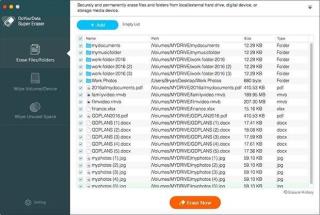
Odată cu dezvoltarea tehnologiei, securitatea este una dintre cele mai mari preocupări. Indiferent dacă este un computer Windows sau Mac, niciunul dintre dispozitive nu are nicio șansă când vine vorba de atacuri cibernetice avansate, furt de identitate și malware. Deci, păstrarea datelor în siguranță pe computer este responsabilitatea propriei persoane.
Uneori trebuie să ștergeți complet datele de pe hard disk înainte de a vinde vechiul dispozitiv. Tragerea unui fișier în Coșul de gunoi și golirea coșului de gunoi nu șterge sau șterge complet fișierul. Pur și simplu șterge fișierul din directorul de fișiere al Mac-ului tău. Fișierul poate fi ușor recuperat cu instrumente adecvate de recuperare. Deci, pentru a vă asigura că ceea ce este șters rămâne șters, trebuie fie să urmați câțiva pași, fie să obțineți un profesionist.
Trebuie citit: Creșteți viteza computerului cu cel mai bun instrument de curățare a computerului
Faceți ca fișierele dvs. șterse să nu fie recuperate manual
Pentru a vă asigura că fișierele dvs. șterse rămân irecuperabile, ștergeți fișierul trăgând în Coșul de gunoi. Acum, accesați Finder-> Faceți clic pe Secure Empty Trash. Efectuarea acestei acțiuni va elimina fișierul din directorul Mac și, de asemenea, hard disk-ul ocupat de fișier va fi suprascris cu junk.
Nu puteți alege fișierele specifice pentru ștergerea completă, dar puteți șterge spațiul liber de pe hard disk-ul Mac-ului dvs. Cu aceasta, caută orice zone ale unității marcate ca disponibile pentru date noi și le suprascrie cu nedorit.
Pentru a șterge spațiul de pe hard disk, trebuie să urmați câțiva pași:
Notă: Există și alte opțiuni, dacă doriți o ștergere mai atentă, puteți alege în consecință. Suprascrierea datelor dumneavoastră va dura timp în funcție de opțiunea aleasă.
Aceasta poate fi o modalitate de a vă păstra fișierele departe de intruși după ștergere. Ei bine, există și o metodă simplă. Trebuie să obțineți ajutorul unui software pro.
Trebuie citit: Cum să remediați iMessage care nu funcționează pe Mac
Faceți ca fișierele dvs. șterse să fie irecuperabile cu software terță parte
Un software bun pentru eliminarea completă a fișierelor este SafeWiper Data Wiper. SafeWiper Data Wiper este disponibil atât pentru Windows, cât și pentru Mac. Software-ul asimilează 13 algoritmi de ștergere a datelor pentru a șterge fișierele țintă. Aveți 6 moduri de ștergere a fișierelor din care puteți alege. Va face datele irecuperabile, indiferent dacă sunt pe hard disk, card SD sau unitate USB. Urmați ghidul pas cu pas pentru a face fișierele șterse irecuperabile cu acest software:

Odată ce software-ul este instalat, lansați programul. Alegeți un mod de ștergere din lista de moduri de ștergere. Pentru moment, puteți selecta „Ștergeți spațiul neutilizat”, deoarece fișierele șterse sunt etichetate în spațiul liber de pe hard disk.
Selectați algoritmul de ștergere a datelor (opțional)

Această opțiune nu este necesară pentru a alege. Sunt disponibili 13 algoritmi diferiți de ștergere a datelor. Puteți alege oricare dintre ele sau rămâneți la unul implicit. Pentru a alege un algoritm de ștergere a datelor, puteți găsi setările din bara laterală din stânga.
Notă: cu cât un algoritm curăță mai profund, cu atât este nevoie de mai mult timp pentru a șterge datele definitiv.
Ștergerea fișierelor șterse

Acum, selectați unitatea pe care doriți să efectuați sarcina. Faceți clic pe butonul „Ștergeți acum” care se află în panoul din dreapta al interfeței software. Va începe să șterge datele cu algoritmul de ștergere selectat pentru a distruge complet fișierele șterse.
Ia-l aici
Trebuie citit: Securizează-ți Mac-ul cu Systweak Antimalware
Deci, acestea sunt cele două moduri de a șterge complet fișierele șterse. Încercați-le și spuneți-ne ce funcționează pentru dvs.
Aflați cum să obțineți macOS pe un PC Windows cu un ghid pas cu pas care vă arată exact cum să obțineți sistemul de operare Apple pe un dispozitiv Microsoft.
Învățați aici cum să vizualizați codul sursă pe o pagină web în Apple Safari folosind instrumentul Safari Web Inspector.
Dacă butonul Acasă lipsește pe Outlook, dezactivați și activați Home Mail pe Panglică. Această soluție rapidă a ajutat mulți utilizatori.
Doriți să trimiteți un e-mail către mulți destinatari? Nu știți cum să creați o listă de distribuție în Outlook? Iată cum să faci asta fără efort!
Dacă doriți să faceți sarcinile de introducere a datelor perfecte și rapide, trebuie să învățați cum să creați o listă derulantă în Excel.
Doriți să deschideți Outlook în modul sigur, dar nu puteți? Aflați cum să remediați problema „Outlook nu se va deschide în modul sigur”.
Aplicația Mac Shortcuts este un instrument puternic pentru a rula macrocomenzi. Cu un singur clic, aplicația Comenzi rapide macOS poate finaliza sarcini care altfel ar dura ore.
Dacă referințele circulare din foaia de lucru Excel sunt îngrijorătoare, învățați aici cum să găsiți referințe circulare în Excel și să le eliminați.
Am vorbit deja despre cum puteți inscripționa CD-uri și DVD-uri în Windows, așa că acum este timpul să învățați cum să inscripționați discuri în OS X. Merită remarcat faptul că, deși puteți inscripționa discuri Blu-ray în Windows, nu puteți în OS X, deoarece niciun computer Mac nu include suport Blu-ray încorporat.
Dacă vedeți că acest fișier nu este compatibil cu QuickTime Player, citiți acest articol acum. Nuanțează unele dintre cele mai bune remedieri.








